https://masteringvmware.com/how-to-install-vsphere-replication-8-5-step-by-step/
https://masteringvmware.com/how-to-configure-vsphere-replication-appliance-step-by-step/
https://www.youtube.com/watch?v=8qwFxFvcJi0
https://virtualg.uk/how-to-deploy-configure-vmware-vsphere-replication-8-7/
Isi
Ringkasan
vSphere Replication disertakan dengan vCenter Server Standard . Ini adalah alat replikasi mesin virtual yang berguna untuk mereplikasi mesin virtual dari dalam vCenter Server sumber ke vCenter Server jarak jauh untuk tujuan DR. Ini juga dapat digunakan sebagai alat migrasi.
Dalam panduan ini, kami akan menjalankan langkah-langkah untuk menginstal, mengonfigurasi, dan melakukan replikasi mesin virtual pertama Anda antara dua Server vCenter yang berbeda.
- Anda perlu membeli vCenter Server untuk mendapatkan file Replikasi vSphere
- Anda akan memerlukan satu alamat IP per peralatan vSphere Replication (satu per situs / diperlukan vCenter Server).
- Anda juga memerlukan sejumlah penyimpanan serta CPU dan memori yang tersedia untuk peralatan dan mesin virtual yang direplikasi.
- Anda juga harus dapat berkomunikasi antara alamat IP yang ditetapkan pada peranti vSphere Replication di jaringan. Kecepatan jaringan ini akan menentukan seberapa banyak data yang dapat Anda replikasi dalam jangka waktu tertentu. vSphere Replication mereplikasi perubahan dari sumber ke tujuan sehingga setelah sebagian besar sinkronisasi awal selesai, jumlah bandwidth untuk perlindungan yang sedang berlangsung umumnya jauh lebih rendah setelahnya.
Periksa kompatibilitas
Sebelum melanjutkan, kunjungi VMware Interoperability Matrix untuk memastikan versi vCenter Server dan ESXi Anda mendukung versi vSphere Replication ini.
Tempat mengunduh vSphere Replication
Replikasi vSphere dapat diunduh dari VMware Customer Connect
Cara menerapkan vSphere Replication 8.7
Unduh ISO dan pasang ke mesin lokal Anda sebagai drive
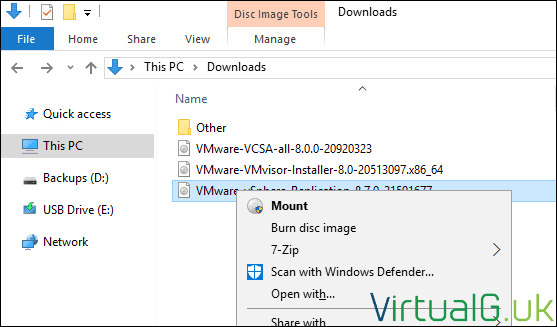
Masuk ke vCenter Server sumber Anda
Klik kanan kluster untuk menyebarkan alat Replikasi vSphere ke
Pilih Terapkan Template OVF
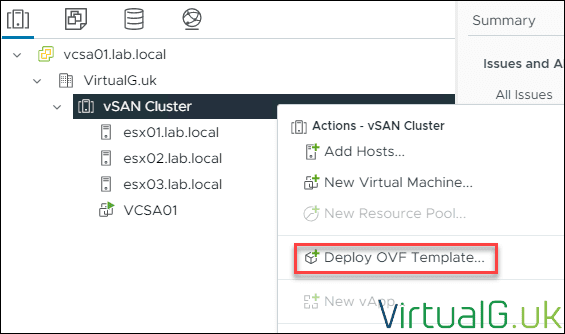
Pilih file Lokal dan Unggah File
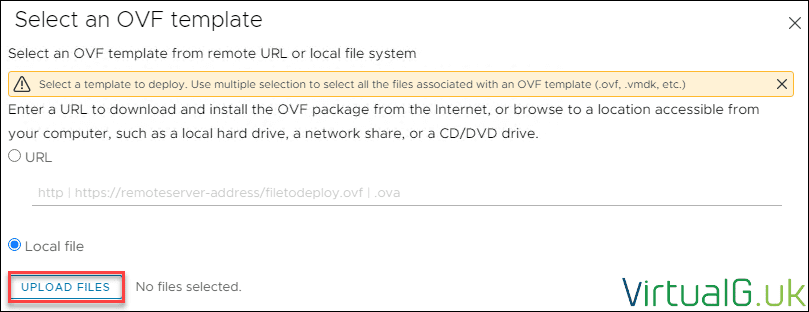
Navigasi ke drive yang terpasang dari sebelumnya
Pilih direktori bin
Tekan terus CTRL dan pilih 5 file berikut:
- vSphere_Replikasi_OVF10.sertifikat
- vSphere_Replikasi_OVF10.mf
- vSphere_Replikasi_OVF10
- vSphere_Replikasi-dukungan
- vSphere_Sistem Replikasi
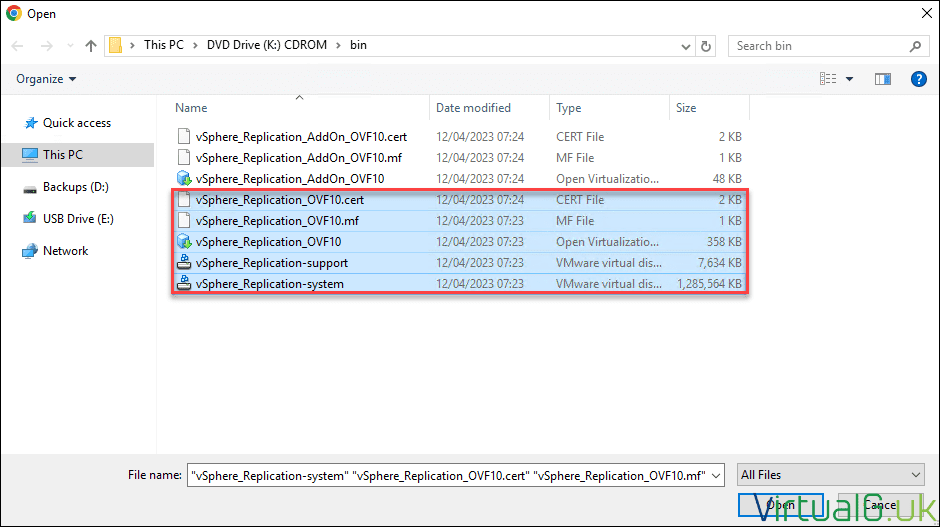
Pilih Berikutnya
Tetapkan nama dan lokasi mesin virtual
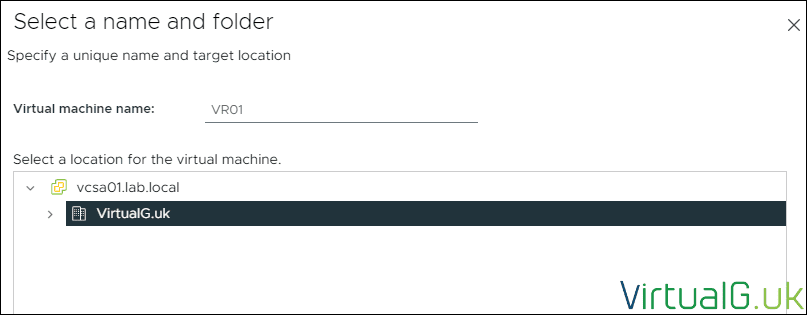
Pilih Host atau Cluster tempat alat akan berjalan
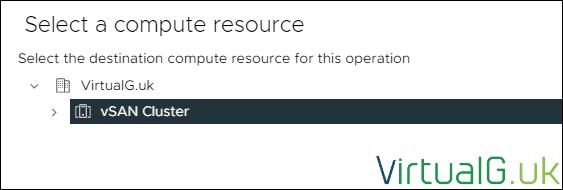
Tinjau konfigurasinya
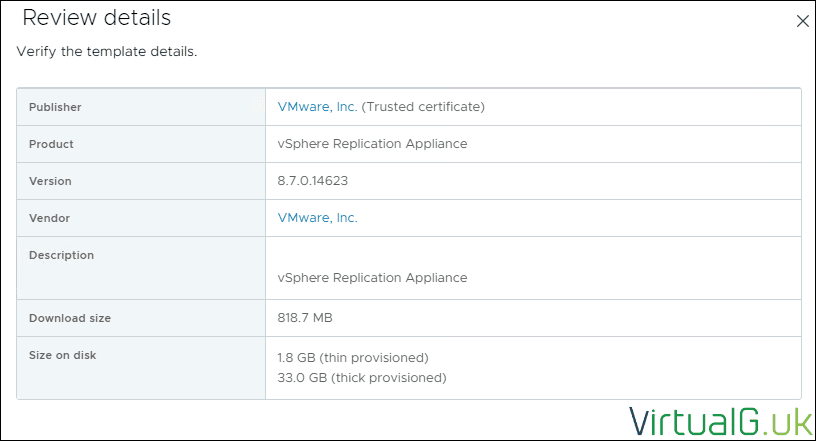
Terima EULA
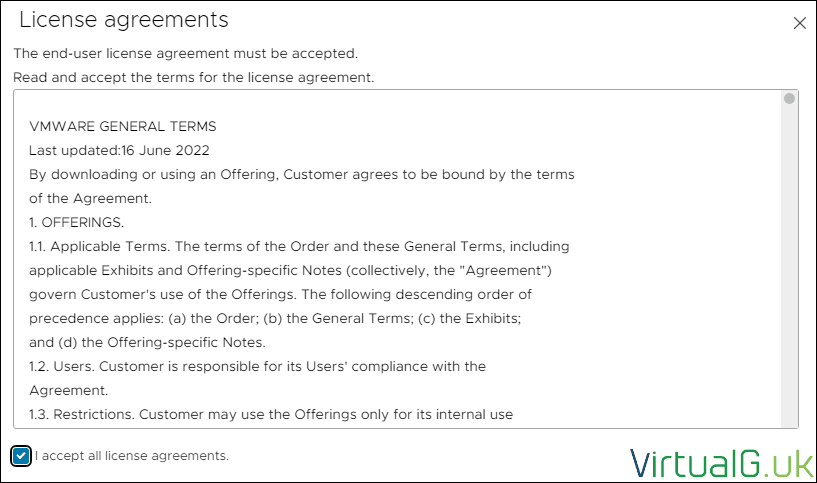
Tentukan ukuran konfigurasi yang sesuai
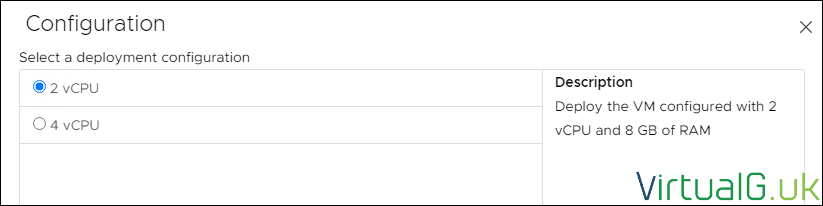
Pilih lokasi penyimpanan untuk peralatan
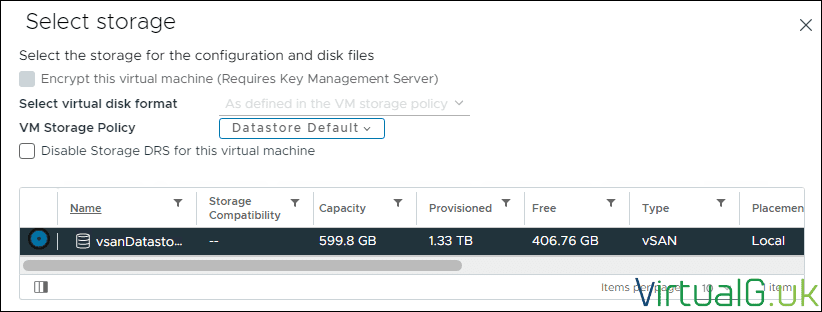
Mengatur jaringan manajemen untuk peralatan
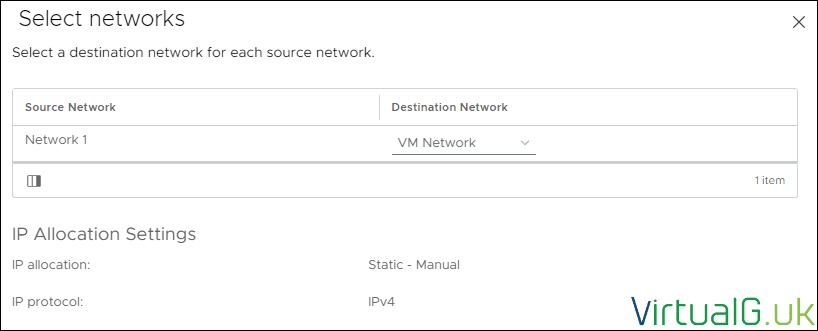
Lengkapi detail administrasi dan jaringan
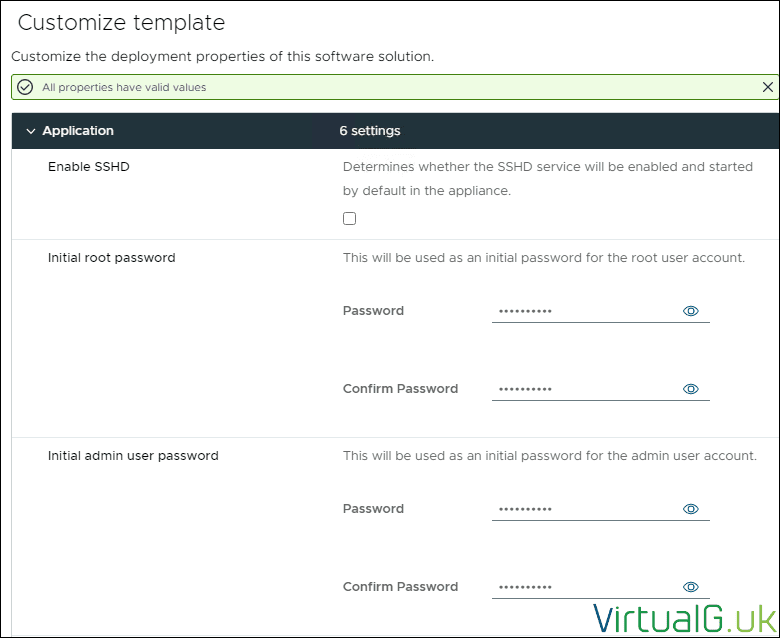
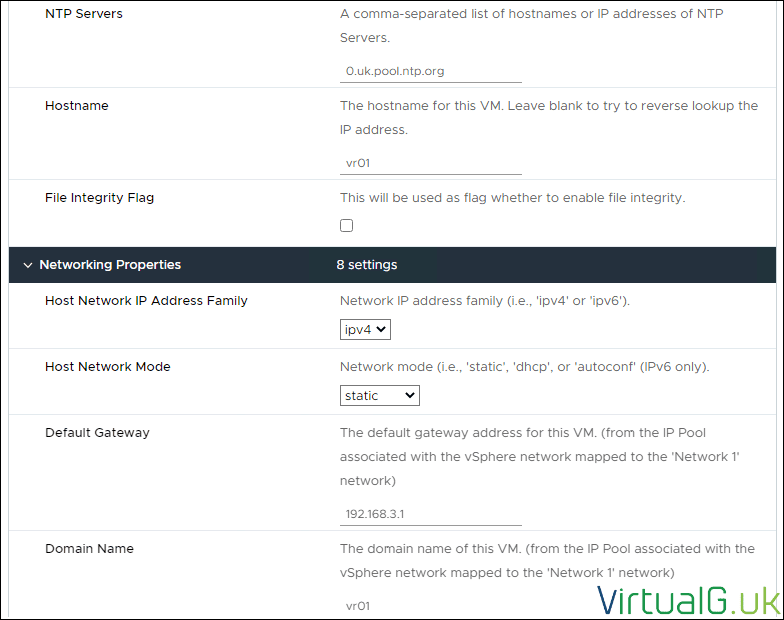
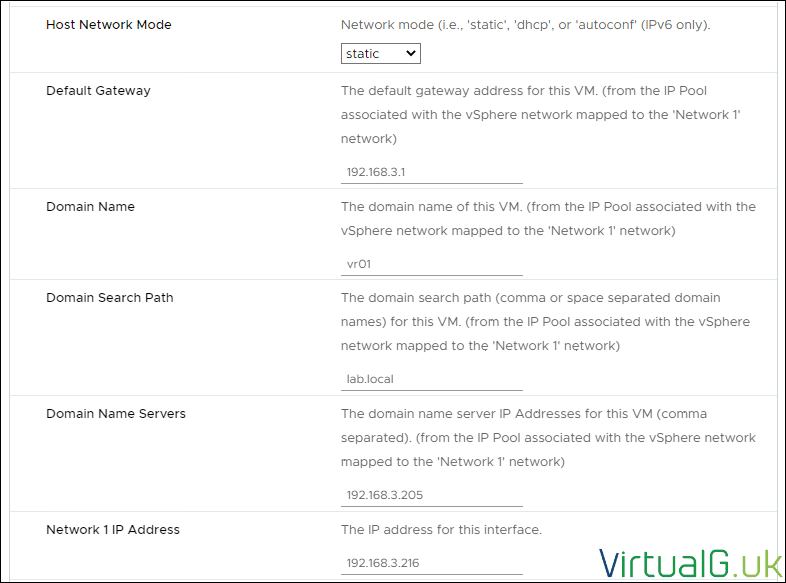

Sebelum melanjutkan, pastikan Anda telah menetapkan rekaman A dan PTR yang benar dalam infrastruktur server DNS untuk peralatan tersebut.
Klik Berikutnya
Tinjau pengaturannya
Terakhir, pilih Selesai untuk menyelesaikan instalasi
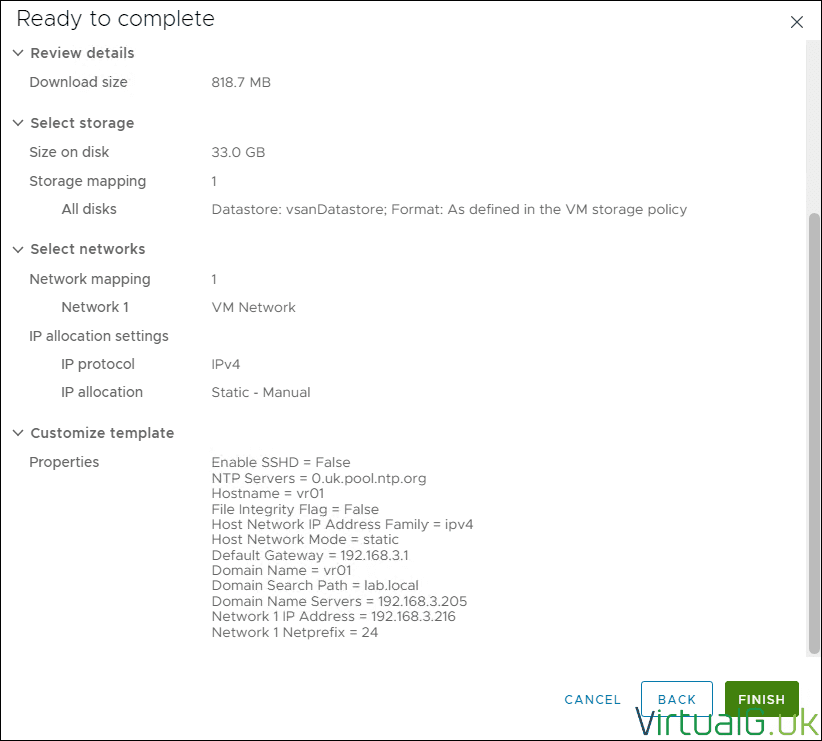
Setelah berhasil menerapkan vSphere Replication di situs sumber/yang dilindungi, sekarang lanjutkan dan instal vSphere Replication di situs vCenter Server / DR lainnya.
Pengaturannya sama dengan yang di atas.
Cara Mengonfigurasi Replikasi vSphere 8.7
Setelah alat sumber/situs yang dilindungi berhasil disebarkan, Nyalakan alat tersebut
Di browser web Anda, navigasikan ke alamat IP Replikasi vSphere di sisi sumber (Alat pertama yang Anda terapkan) tetapi pada port 5480 dan menggunakan https://
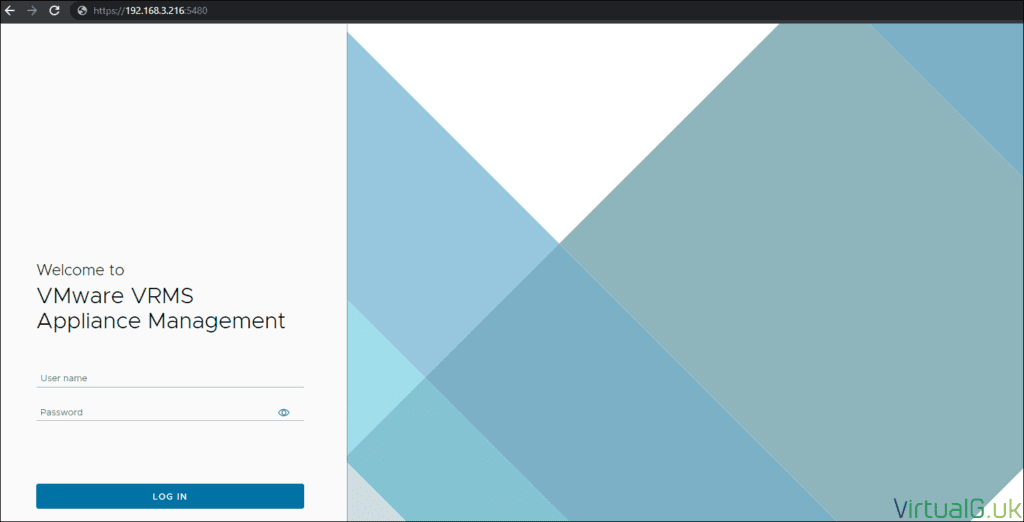
Masuk dengan nama pengguna admin dan kata sandi yang Anda tentukan pada waktu konfigurasi
Setelah masuk, Anda dapat mengonfigurasi sertifikat, mengubah kata sandi, mengatur informasi syslog, dll.
Kembali ke halaman Ringkasan dan pilih tombol Konfigurasi Peralatan
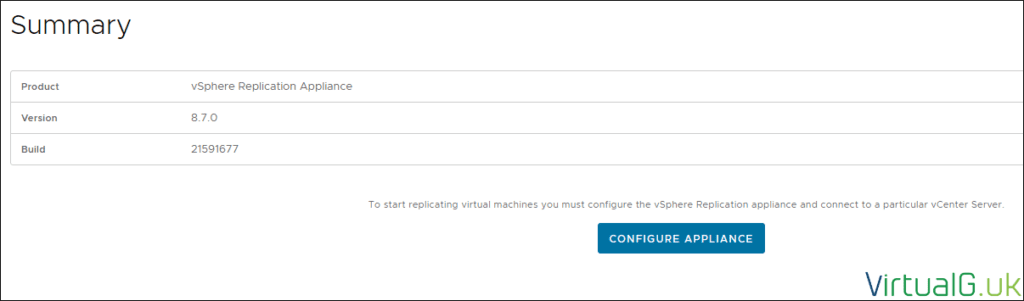
Saat diminta rincian PSC, Anda ingin memasukkan informasi vCenter Server Anda
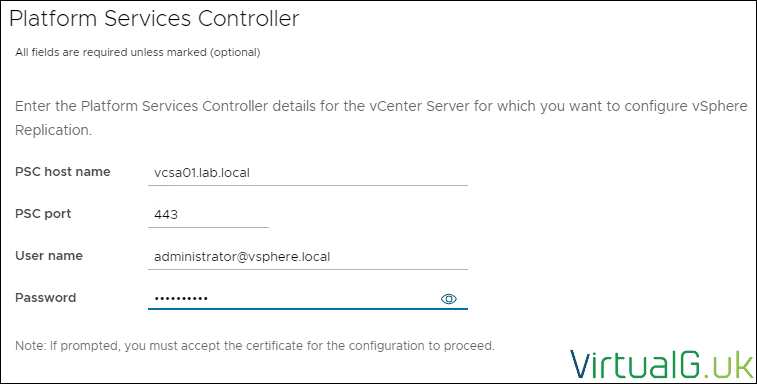
Konfirmasikan apakah sertifikat sudah benar.
Wizard kemudian akan memindai domain SSO Anda untuk server vCenter. Pilih server yang ingin Anda konfigurasikan dengan vSphere Replication
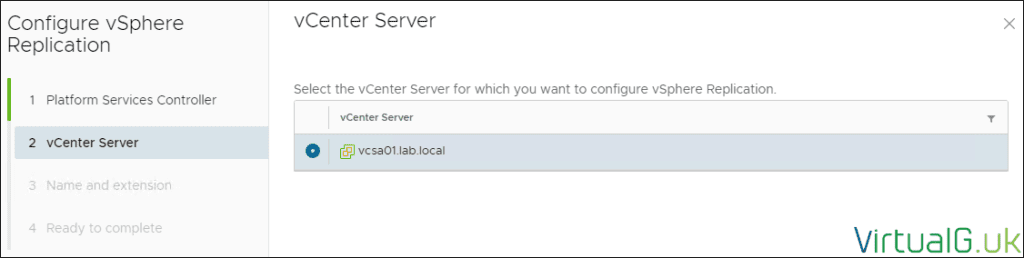
Konfirmasikan apakah sertifikat sudah benar & lanjutkan untuk mengonfigurasi detail spesifik situs.
Anda dapat secara opsional menentukan IP lalu lintas penyimpanan jika Anda ingin mengirim lalu lintas replikasi melalui alamat lain
Untuk menghindari bug registrasi yang diketahui, tentukan alamat IP Replikasi vSphere di bidang Host lokal
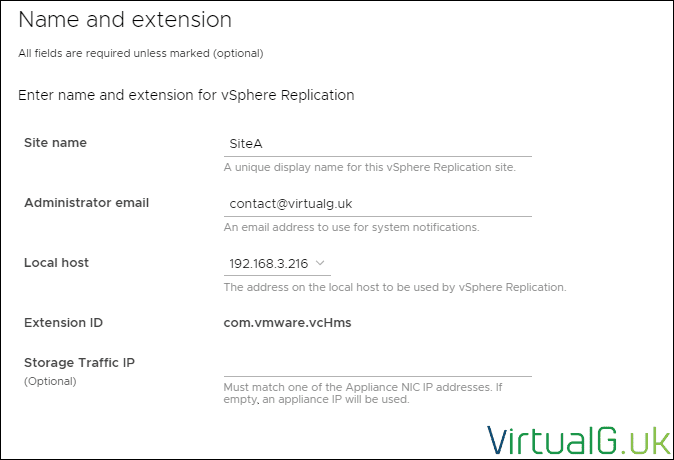
Klik Berikutnya
Tinjau detailnya dan pilih Selesai untuk menyelesaikan konfigurasi alat
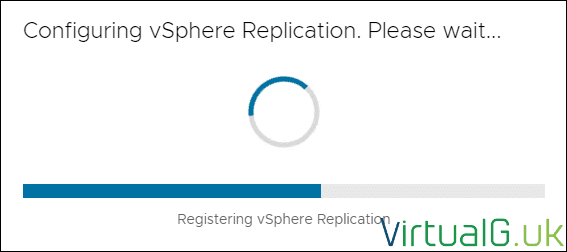
Ulangi hal di atas untuk situs Anda yang lain jika Anda menggunakan lebih dari satu alat Replikasi vSphere
Cara mengatur Pasangan Situs Replikasi vSphere
Keluar dari vCenter Server Appliance Anda dan masuk lagi
Saat diminta, segarkan browser Anda untuk menginstal Plugin Pemulihan Situs
Sebelum kita dapat membuat pekerjaan replikasi, kita perlu memasangkan dua situs (Situs sumber/terlindungi dengan situs sekunder/jarak jauh)
Di situs sumber/terlindungi Anda, buka vCenter Server Anda dan tekan menu Klien vSphere
Di bagian bawah menu pilih Pemulihan Situs
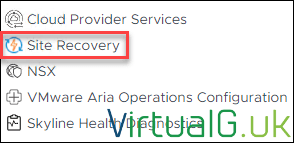
Pilih instans Replikasi vSphere yang benar
Tunggu hingga detailnya terisi lalu pilih tombol Buka Pemulihan Situs
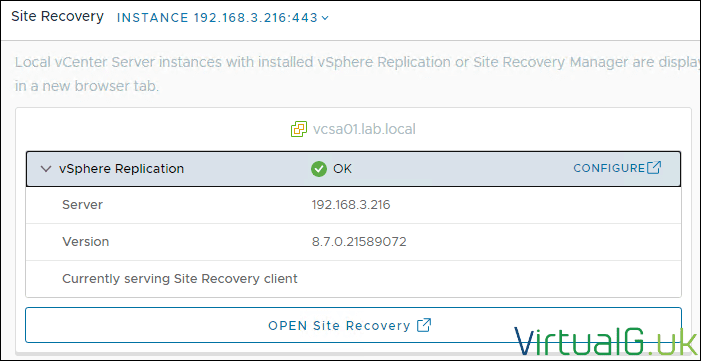
Pilih Pasangan Situs Baru
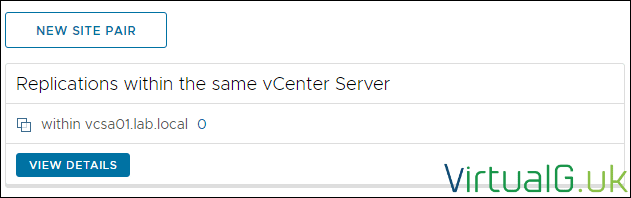
Karena vCenter Server sekunder/DR saya berada di domain SSO yang berbeda, saya memilih opsi tersebut di sini. Jika tidak, pilih “domain SSO yang sama”
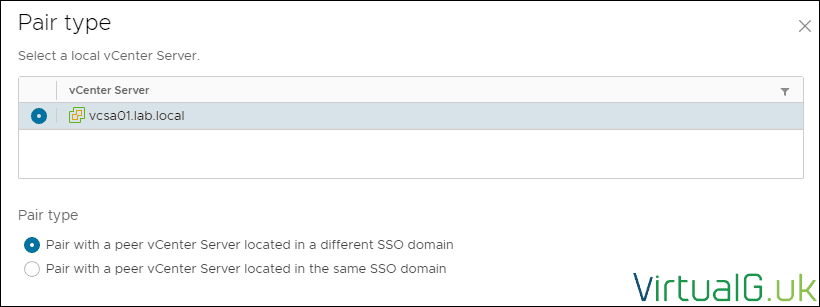
Jika Anda telah memilih untuk menyebarkan Replikasi vSphere ke-2 Anda pada vCenter Server di domain SSO terpisah, masukkan detailnya di sini dan tekan tombol Temukan Instans vCenter Server
Selanjutnya, pilih server vCenter yang ingin Anda pasangkan dengan situs pertama, dari daftar yang terisi

Pastikan layanan Replikasi vSphere memiliki pemetaan Situs dan vCenter Server yang benar
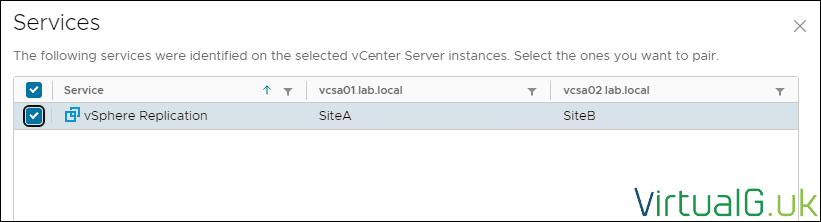
Kemudian klik Next dan Finish
Cara mengatur Pekerjaan Replikasi vSphere
Setelah situs dipasangkan, kita dapat mulai mereplikasi Mesin Virtual
Masuk ke vCenter Server yang berisi VM yang ingin Anda replikasi.
Pilih Mesin Virtual
Klik kanan VM sumber Anda untuk mereplikasi
Pilih Pemulihan Situs > Konfigurasi Replikasi
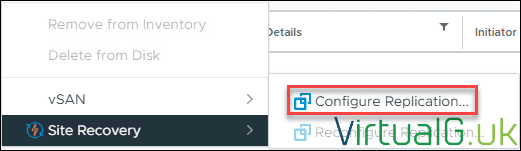
Jika windows tidak dapat dibuka, periksa pemblokir pop-up kami
Pilih situs untuk Mereplikasi Mesin Virtual ke
Catatan: Anda sebenarnya dapat mereplikasi VM Anda ke situs yang sama (ke kluster berbeda dengan penyimpanan berbeda)
Jika Anda telah menerapkan lebih dari satu server replikasi per situs, Anda dapat memilihnya secara manual di sini, jika tidak, Anda dapat membiarkan penetapan otomatis diaktifkan
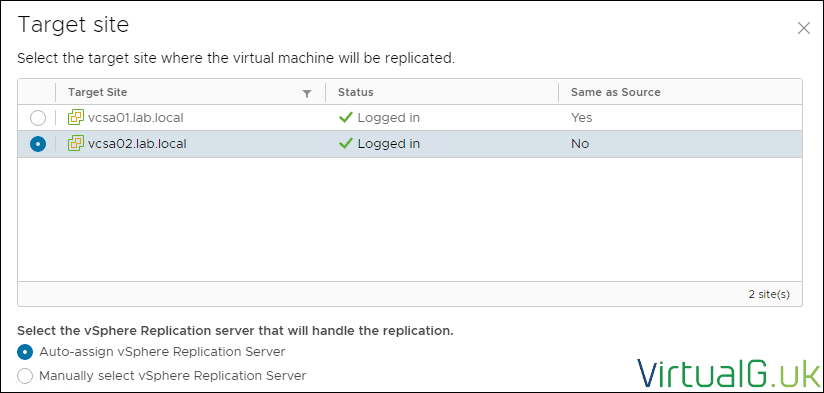
Setelah validasi lolos, Anda dapat melanjutkan
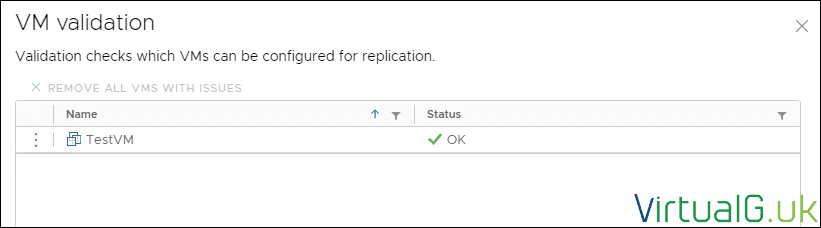
Konfigurasikan penyimpanan untuk Mesin Virtual yang direplikasi
Selanjutnya kita tentukan penyimpanan data untuk menyimpan VM yang direplikasi
Perhatikan bagaimana Anda dapat memilih benih. Ini berguna jika Anda sudah memiliki salinan VMDK dan ingin terus melakukan replikasi dari saat salinan VMDK ini dibuat. Ini juga akan mengurangi bandwidth yang diperlukan untuk menyinkronkan VM pada awalnya.
Anda juga dapat mengonfigurasi replikasi per disk dan mengatur format disk menjadi tipis, tebal, atau apa pun yang didukung penyimpanan data Anda
Perhatikan bahwa vSAN sepenuhnya didukung dengan Replikasi vSphere
Pastikan Anda memilih opsi untuk Sertakan Otomatis disk baru dalam replikasi (jika VM sumber Anda kemungkinan akan memiliki disk baru yang terpasang di masa mendatang)
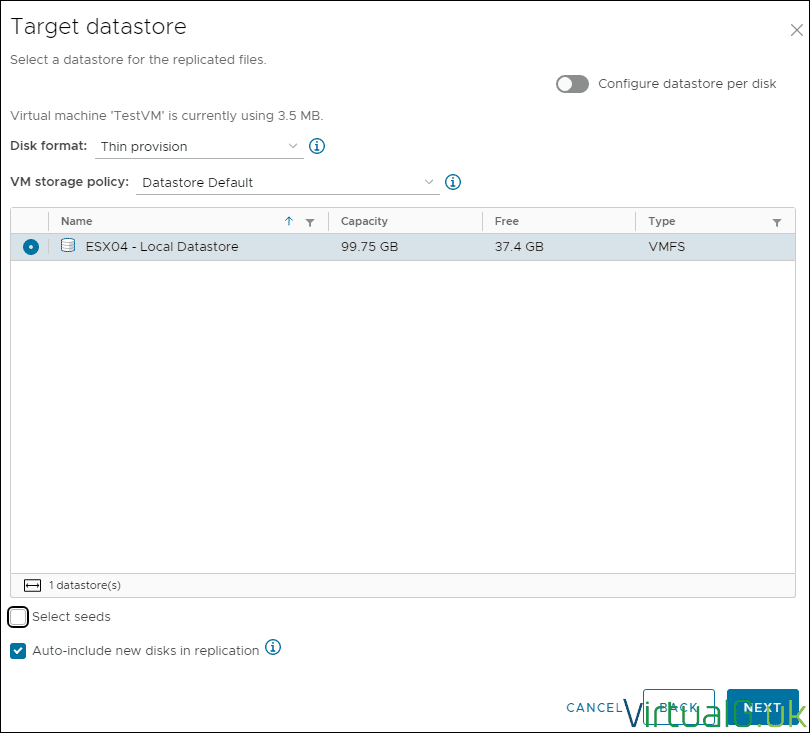
Konfigurasikan Pengaturan Replikasi
Pada layar konfigurasi akhir ini, kita memiliki sejumlah pilihan yang tersedia bagi kita.
RPO menentukan jumlah maksimum kehilangan data yang dapat Anda tangani. Jika Anda ingin perubahan tidak hilang lebih dari 1 jam, maka tetapkan RPO ke 1 jam.
Dengan versi lokal vSphere Replication ini, Anda bisa memiliki RPO hanya dalam waktu 5 menit.
Perlu diingat bahwa RPO yang lebih rendah bagus untuk perlindungan data tetapi juga meningkatkan lalu lintas replikasi antar situs, menurunkan bandwidth yang tersedia untuk aplikasi lain.
Anda juga dapat menyimpan sejumlah "snapshot" dari VM yang direplikasi agar tersedia untuk memperluas opsi pemulihan Anda. Ini berguna jika Anda perlu memulihkan dari infeksi crypto locker atau malware tertentu yang telah direplikasi ke VM di situs DR Anda.
Ada juga opsi penghentian OS Tamu, kompresi jaringan, enkripsi, dan replikasi DataSet, tergantung pada apa yang didukung lingkungan Anda.
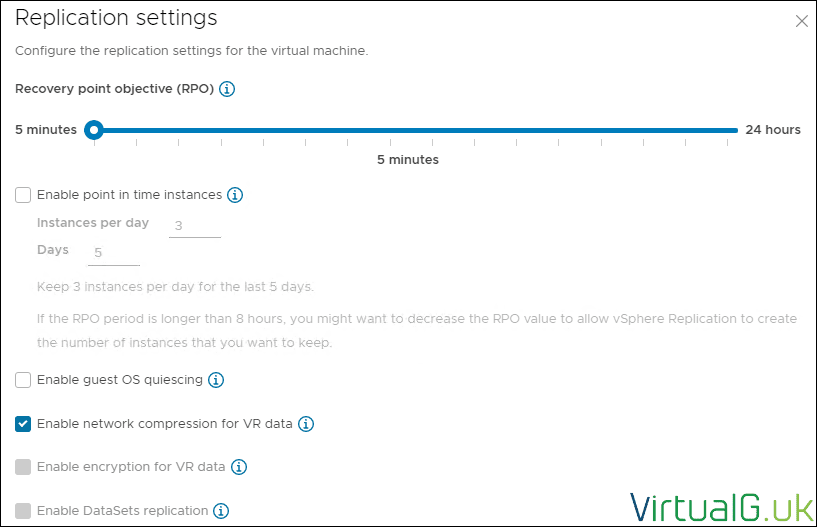
Tinjau konfigurasi dan tekan Selesai untuk menyelesaikan wizard
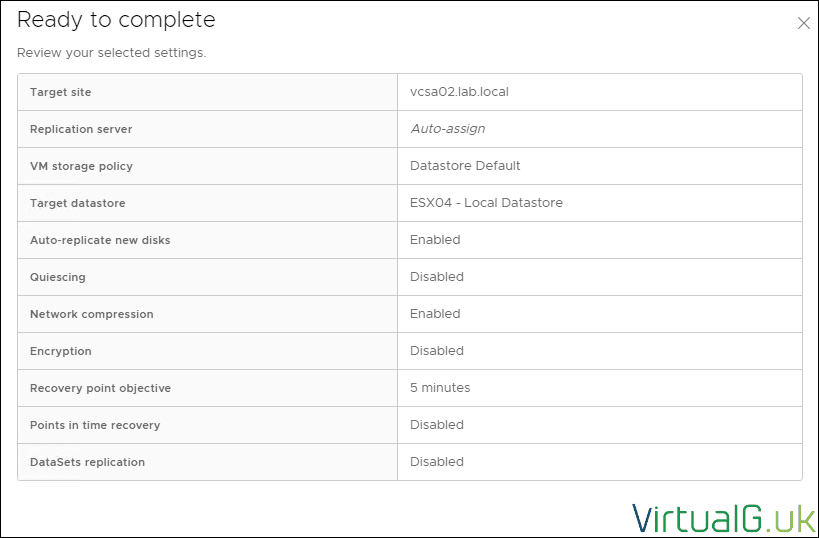
Mengelola replikasi
Dari halaman Pemulihan Situs Anda dapat mengelola replikasi, membuat yang baru, dan bahkan menjalankan laporan pada mesin virtual yang direplikasi.
Di sini kita dapat melihat sinkronisasi awal VM Uji dari sebelumnya

Saat memilih dropdown di sebelah nama VM, Anda dapat melihat konfigurasi replikasi dan seberapa jauh VM yang direplikasi tertinggal
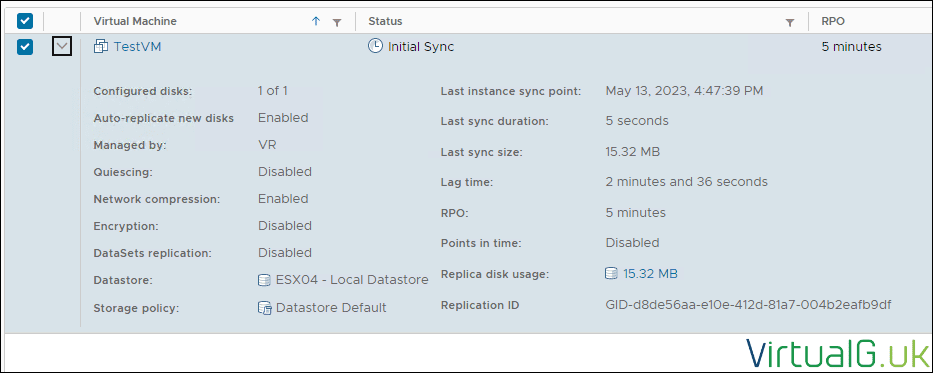
Dari tampilan ini, Anda juga dapat:
- Konfigurasi ulang
- Berhenti sebentar
- Melanjutkan
- Sinkronisasi secara manual
Memulihkan Mesin Virtual yang Direplikasi
Jika Anda perlu memulihkan mesin virtual yang direplikasi, masuk ke DR/server vCenter sekunder
Buka Menu dan pilih Pemulihan Situs
Pilih Pemulihan Situs untuk Alat Replikasi vSphere yang benar
Pilih penghitung VM Masuk
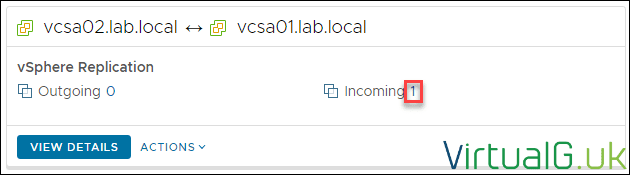
Autentikasi ke vCenter Server
Pilih VM yang akan dipulihkan dan tekan tombol Pulihkan
Secara default, jika VM sumber masih tersedia, vSphere Replication akan mencoba menyinkronkan perubahan sebelum menyalakannya di situs pemulihan
Jika VM tidak lagi tersedia, misalnya setelah kegagalan situs, maka Anda dapat memilih opsi kedua untuk menggunakan data terbaru yang tersedia. Kami akan menggunakan opsi ini untuk demo
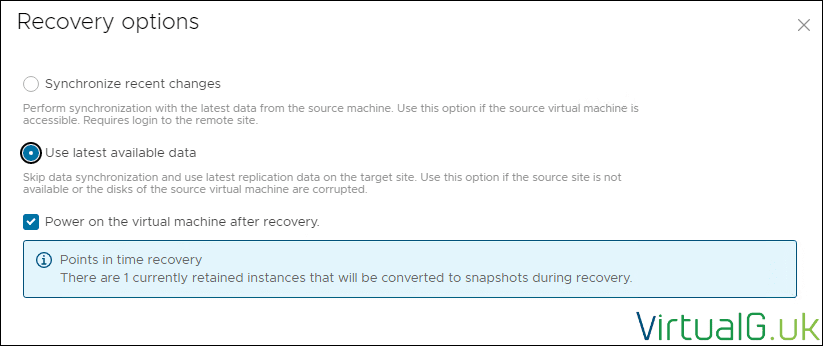
Selanjutnya, pilih lokasi untuk menyimpan VM di inventaris vCenter Server
Terakhir, pilih host atau cluster untuk menjalankan VM
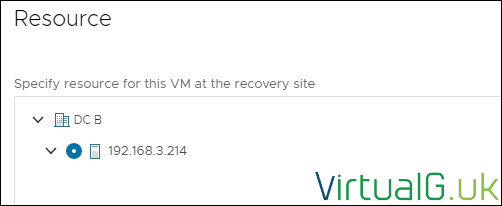
Tinjau semua pemberitahuan mengenai antarmuka jaringan yang terputus dan tekan Selesai untuk memulai pemulihan
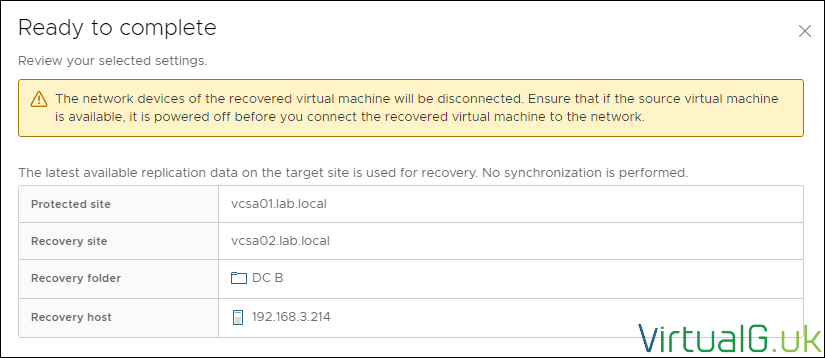
Setelah VM ditampilkan sebagai yang dipulihkan di UI Pemulihan Situs, Anda dapat memilihnya untuk membukanya di vCenter Server situs pemulihan
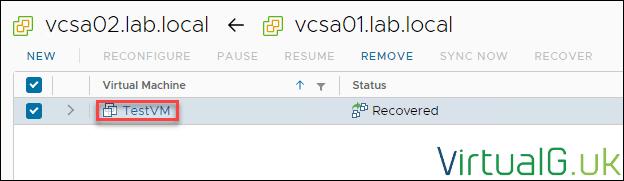
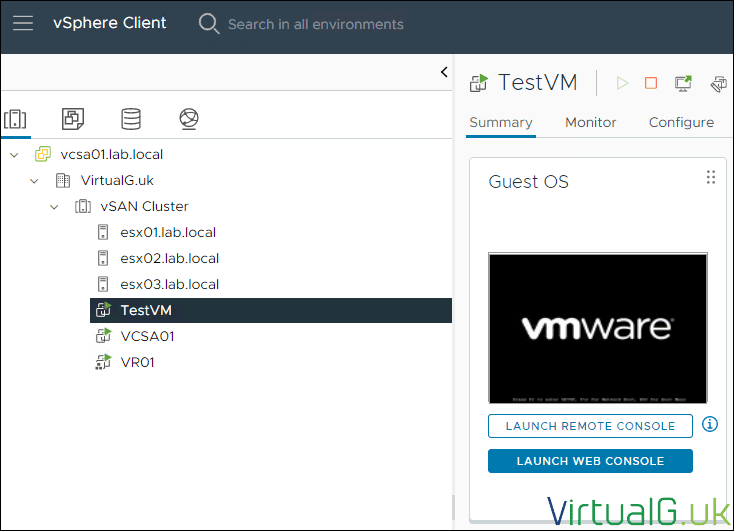
Dan itulah mesin virtual yang dipulihkan sepenuhnya dari sesi replikasi di vCenter Server sekunder Anda.
Sumber Daya Replikasi vSphere
Jika Anda ingin mengetahui lebih lanjut tentang vSphere Replication, saya sarankan untuk memeriksa dokumentasi resmi dan Forum VMware VMTN resmi yang merupakan sumber daya yang sangat berharga dan gratis untuk membantu mengatasi masalah apa pun.
Jangan lupa, Replikasi vSphere tercakup dalam hak dukungan VMware Anda selama Anda memiliki langganan dukungan vCenter Server yang didukung dan aktif.
Jika Anda ingin mengatur sepenuhnya pemulihan Mesin Virtual, pastikan untuk melihat Site Recovery Manager yang terhubung langsung dengan vCenter dan vSphere Replication ditambah sebagian besar SAN eksternal untuk opsi yang lebih cepat guna memulihkan mesin virtual yang direplikasi.
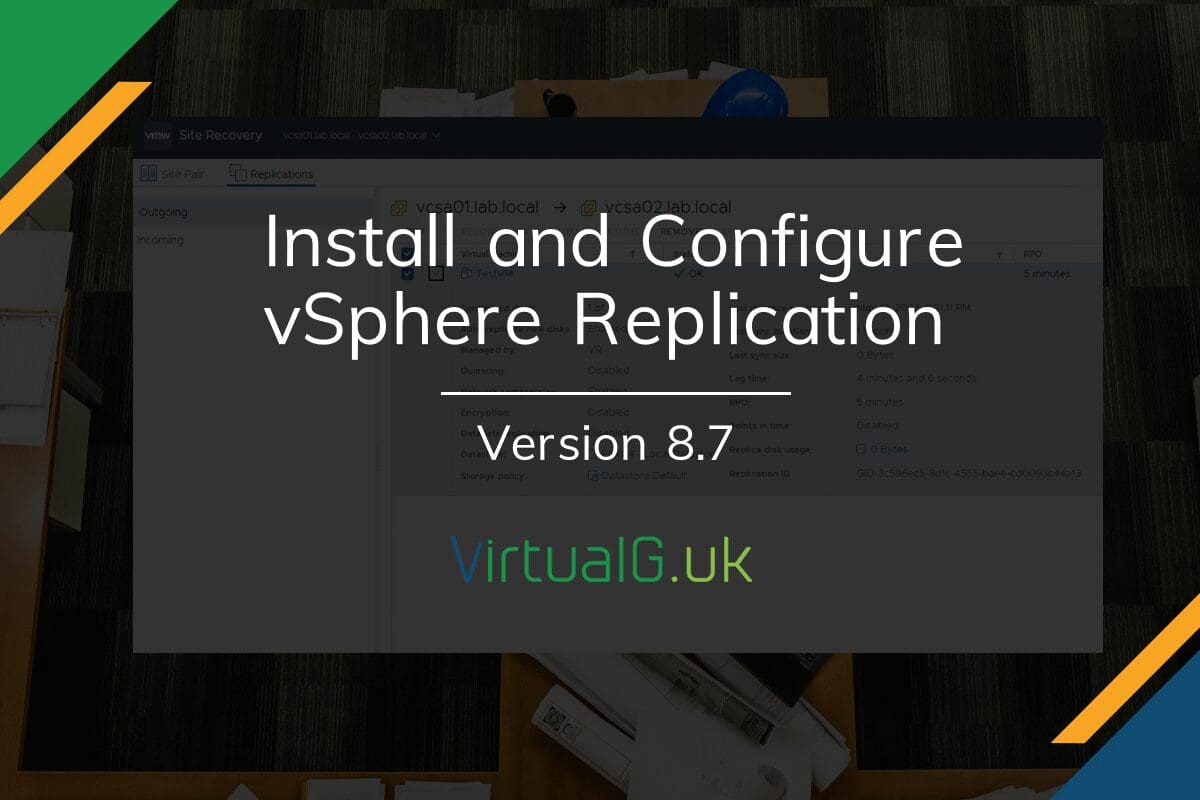
Tidak ada komentar:
Posting Komentar